怎么样将系统u盘恢复 如何将win10系统恢复U盘功能为普通U盘
更新时间:2024-02-13 14:46:15作者:xtliu
随着科技的不断进步,U盘已经成为一种非常常见和实用的存储设备,有时我们可能会意外地将U盘格式化成系统U盘,导致无法正常存储和传输文件。如何将系统U盘恢复成普通U盘呢?对于使用Windows 10系统的用户来说,恢复U盘功能非常简单。本文将介绍如何将Win10系统恢复U盘功能为普通U盘,让我们一起来了解一下吧。
操作方法:
1.我的电脑右键选择【管理】。
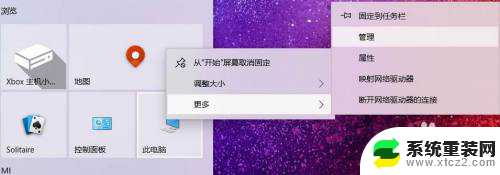
2.选择【磁盘管理】,记住U盘盘符。
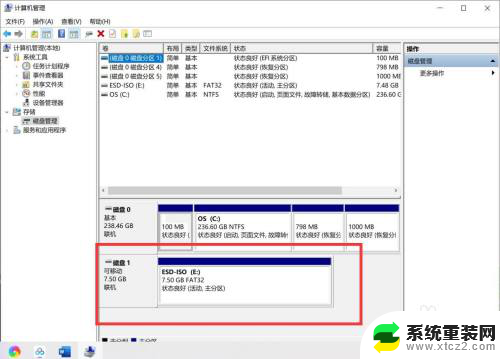
3.回到桌面,【WIN+R】打开运行对话框,输入【cmd】。
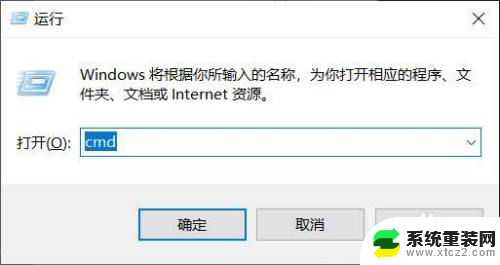
4.DOS命令运行环境,输入【diskpart】,回车。
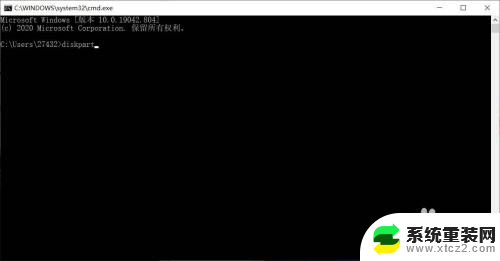
5.输入【select disk 1】(刚查看的盘符数),按下回车。然后再输入【clean】命令,回车等待显示完成。
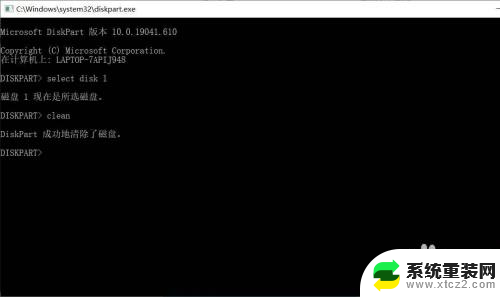
6.返回磁盘管理,选择空磁盘。
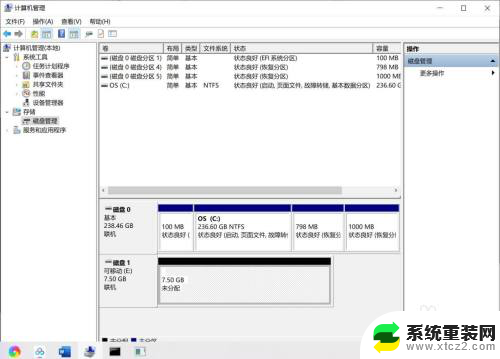
7.新建磁盘即可,系统U盘即恢复为普通U盘。
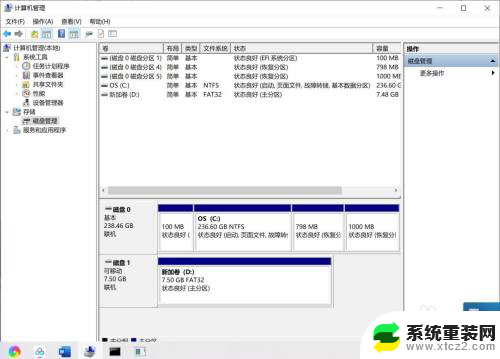
以上就是如何恢复系统U盘的全部内容,如果有不清楚的用户可以按照小编的方法进行操作,希望能帮助到大家。
怎么样将系统u盘恢复 如何将win10系统恢复U盘功能为普通U盘相关教程
- win10恢复不认u盘 win10系统U盘还原为普通U盘教程
- 装了win10的u盘还原 U盘做成系统盘后怎么恢复原来的数据
- win10禁止使用u盘 Win10系统如何禁止使用U盘
- u盘插电脑上怎么显示两个u盘 Win10系统插入U盘后导航窗格中出现多个U盘盘符怎么处理
- windows识别不出u盘 WIN10系统U盘读不出来怎么处理
- win10系统如何系统恢复 如何使用Win10系统的还原功能来修复问题
- 怎么恢复win10系统 Win10恢复系统教程详解
- win10u盘读不到 WIN10系统U盘读不出来怎么办
- u盘插上后显示需要格式化 不显示 Win10系统插入U盘不显示怎么办
- dell win10如何设置u盘启动 戴尔笔记本如何设置U盘启动
- 电脑屏幕好暗 win10系统屏幕亮度调节问题
- win10电脑熄灭屏幕时间设置 Win10系统怎样调整屏幕休眠时间
- win10怎么设置触摸滚轮 笔记本触摸板怎么设置滚动功能
- win10麦克风音量怎么调大 win10怎么调整麦克风音量大小
- 如何把桌面的图标隐藏 Windows10系统显示隐藏桌面图标的方法
- 电脑显存一般多大 如何在Win10系统中查看显卡显存大小
win10系统教程推荐
- 1 win10快捷方式怎么创建 在Win 10桌面上如何创建快捷方式
- 2 电脑开机密码输错了,电脑被锁定怎么办 Windows10系统密码输错被锁住了怎么恢复登录
- 3 电脑上面的字怎么调大小 WIN10电脑系统如何修改系统字体大小
- 4 电脑一直弹出广告怎么办 win10电脑弹广告怎么办
- 5 win10无法找到局域网电脑 Win10系统无法发现局域网内其他电脑解决方法
- 6 电脑怎么更改默认输入法 win10怎么设置中文输入法为默认
- 7 windows10激活免费 免费获取Win10专业版激活密钥
- 8 联想win10忘记密码无u盘 Windows10忘记开机密码怎么办
- 9 window密码咋改 win10开机密码修改教程
- 10 win10怎么强力删除文件 笔记本文件删除技巧